Kada kupujete novi telefon, svatko ga postavlja za sebe: bira sliku na glavnoj pozadini, mijenja melodiju koja će svirati tijekom poziva, instalira aplikacije i još mnogo toga. iPhone, kao i drugi mobilni gadgeti, ima unaprijed postavljeni broj standardnih zvukova. Bilo koji od njih može se postaviti tako da upozorava na razne događaje, kao što su SMS, obavijesti ili dolazni pozivi. Ali mnogi ljudi radije slušaju svoju omiljenu melodiju tijekom poziva. Na iPhoneu, postavljanje zvukova trećih strana malo se razlikuje od ostalih telefona. U ovom procesu postoje neke nijanse. Možete dobiti detaljne upute o tome kako postaviti melodiju zvona na iPhone, kao i saznati sve moguće načine, čitajući ovaj članak.
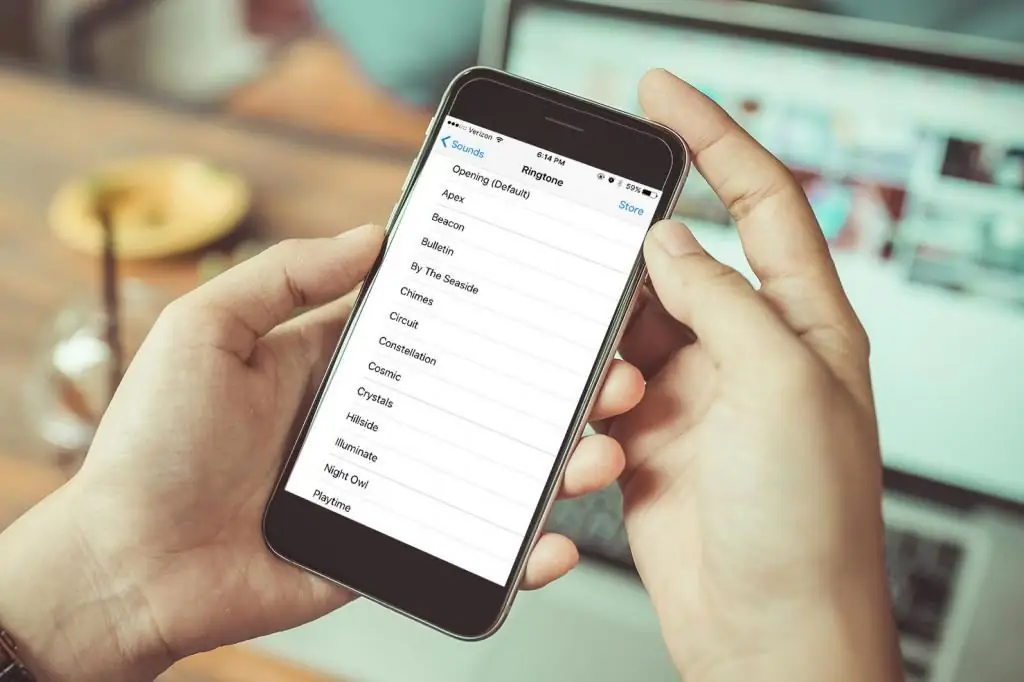
Metode instalacije
Postoje različiti načini za stvaranje i instaliranje melodija zvona na vaš telefon. U običnim pametnim telefonima dovoljno je prenijeti melodiju putem Wi-Fi-ja, prenijeti je s računala putem programa za sinkronizaciju ili jednostavnopreuzeti s interneta. Proces stvaranja i postavljanja melodije zvona za poziv u iPhone uređajima je malo drugačiji. Postoji nekoliko načina za postavljanje omiljene melodije zvona na Apple gadgete. Možete kupiti melodiju zvona u trgovini, izraditi je sami ili koristiti standardnu aplikaciju za sinkronizaciju iPhonea i računala - iTunes.
Priprema melodije
Kako staviti melodiju zvona na iPhone i postaviti glazbu na melodiju zvona? Da bi telefon prepoznao i reproducirao isječak pjesme tijekom poziva, najprije se mora konvertirati. Kao što znate, melodije zvona u takvim pametnim telefonima moraju biti u posebnom formatu - m4r. Takve su datoteke manje zbog posebnih metoda kompresije podataka. Osim toga, gubitak kvalitete tijekom kompresije je minimalan. Zato se smatraju najboljim melodijama zvona za iPhone.
Programi trećih strana
Kako postaviti bilo koju melodiju zvona za iPhone? Jedan od načina je korištenje posebnih aplikacija za uređivanje glazbenih datoteka. To mogu biti poznati programi kao što su Wave Editor ili Audacity. Bilo koji od njih može se besplatno preuzeti na Internetu. Otvorite potrebnu datoteku u programu, odaberite ulomak koji vam se sviđa i izrežite pjesmu. Nakon toga, sačuvajte melodiju u MP3 formatu. Zatim se datoteka mora pretvoriti u M4R. Da biste to učinili, također možete preuzeti aplikaciju treće strane ili pretvoriti online na web stranici.
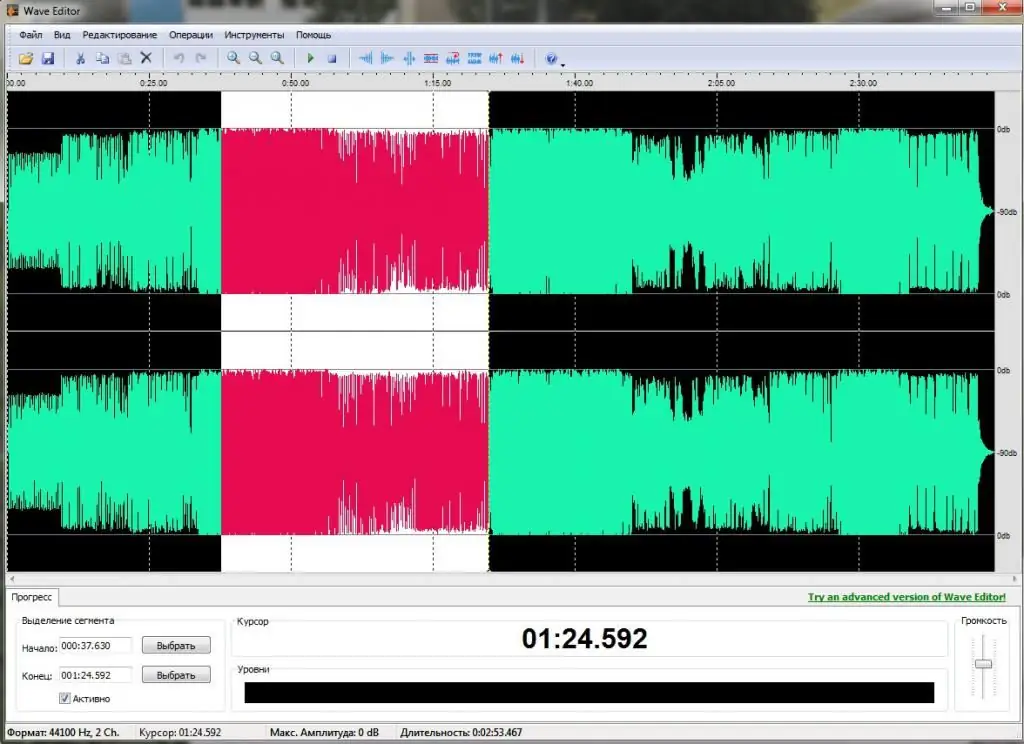
Možete ići i lakšim putem. U tom slučaju morate preuzeti program,koji može stvoriti i pretvoriti melodije zvona u potreban format za iPhone. Na primjer, NowSmart Cut. Također je besplatan i dostupan za preuzimanje. Nakon što je melodija stvorena i konvertirana, mora se prenijeti na telefon.
Traženje interneta
Kako staviti melodiju zvona na iPhone putem iTunesa? Ako ne želite trošiti vrijeme na rezanje i pretvaranje melodije, možete preuzeti gotovu melodiju zvona u m4r formatu. Da biste to učinili, slijedite ove korake:
- Napravite odgovarajući upit u tražilici.
- Slušajte i odaberite svoj omiljeni segment.
- Preuzmite glazbenu datoteku.
- Zatim prenesite zvuk na iTunes i spremite na iPhone.
Sinkronizacija telefona
Prije, u starijim verzijama iTunesa, trebalo je izvršiti veliki broj radnji kako bi iPhone prepoznao melodiju zvona. Sada s ažuriranjem, ovi koraci više nisu potrebni. Za dodavanje već konvertirane melodije zvona na iPhone, preporuča se učiniti sljedeće:
- Otvorite iTunes.
- Povežite svoj telefon putem USB kabela ili Wi-Fi-ja.
- Idite na karticu "Zvukovi" u otvorenom izborniku telefona u programu.
- Prenesite gotovu zvučnu datoteku držeći desnu tipku miša.
Nakon dovršetka ovih koraka, odabrana melodija će se pojaviti na popisu zvona telefona.
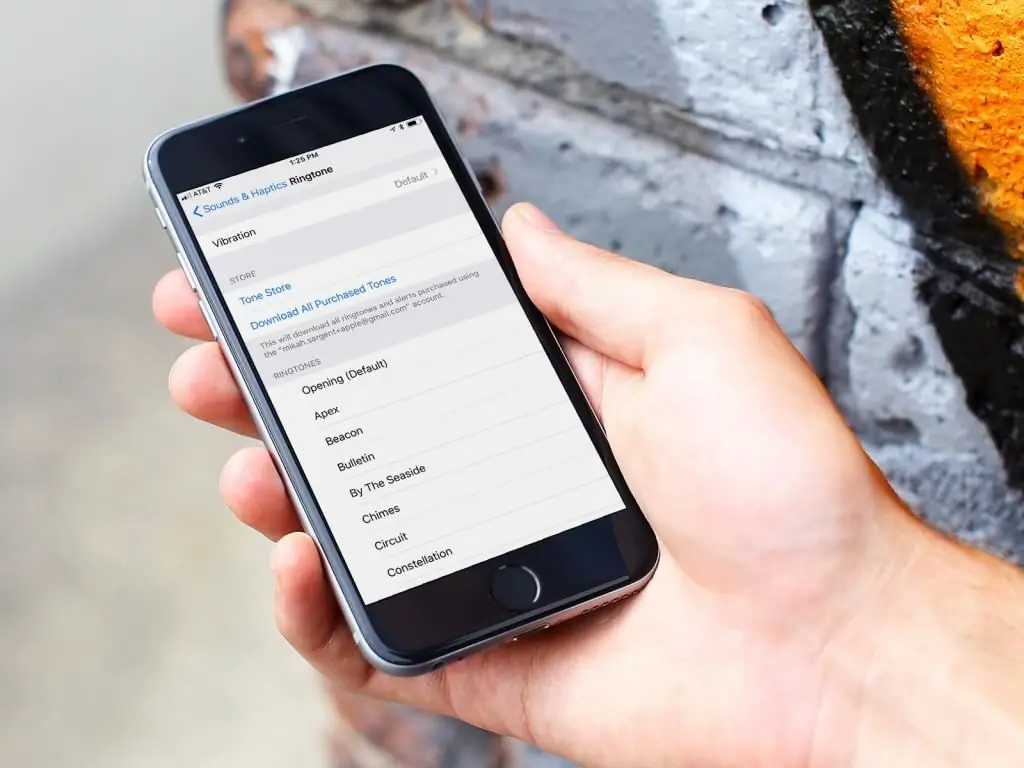
Kupnja melodije
Kako staviti melodiju zvona na iPhone putem iTunesa? Ako ne želite instalirati jedan od standardnih zvukova dostupnih na iPhoneu odprema zadanim postavkama, ova metoda može biti jednostavna i korisna. iTunes Store ima ogroman katalog melodija zvona koje su kreirali i profesionalci i amateri. Preuzimanjem jednog od njih možete promijeniti melodiju zvona u 8-bitnu izvedbu bilo koje pjesme koju želite. Na primjer, tema Game of Thrones ili rock balade Hedwig's Theme iz serije o Harryju Potteru.
Da biste kupili melodiju zvona, pokrenite iTunes i idite na karticu "Trgovina". Zatim ćete vidjeti sortirane melodije, odabrati onu koja vam se sviđa i izvršiti kupnju. Cijena takve melodije zvona nije visoka.
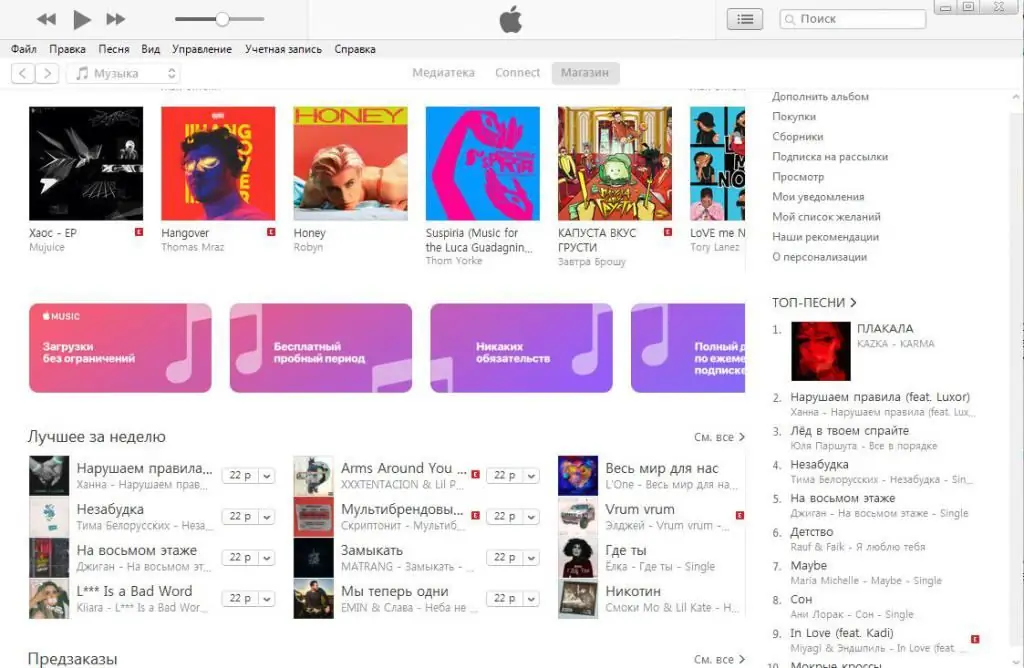
ITunes
Međutim, ako ne želite platiti 40-sekundni isječak pjesme, postoji način da besplatno dodate nove zvukove na svoj telefon. Kako postaviti melodiju zvona za iPhone koristeći iTunes? Da biste to učinili, morat ćete koristiti program instaliran na vašem računalu. U njemu možete dodati potrebnu melodiju koja vam se sviđa, pretvoriti je u melodiju zvona i naknadno postaviti kao poziv. U nastavku ćemo razmotriti nekoliko načina postavljanja melodije zvona na iPhone putem iTunesa, ovisno o verziji softvera. Da biste saznali koje je izdanje programa instalirano na vašem računalu, morate kliknuti kontekstni izbornik "Help" i odabrati "About iTunes".
Izrada zvučne datoteke
Kako staviti melodiju zvona na iPhone putem iTunesa? Možete pretvoriti bilo koju pjesmu ili audioisječak u melodiju zvona slijedeći nekoliko jednostavnih koraka. Evo detaljnih uputa o tome kako postaviti melodiju zvona na iPhone koristeći iTunes:
- Pokreni program.
- Provjerite verziju i ažurirajte ako je potrebno.
- Na popisu pjesama desnom tipkom miša kliknite melodiju i odaberite "Detalji pjesme". Ako se željena pjesma ne nalazi u iTunes biblioteci, kliknite "Datoteka" - "Dodaj datoteku u biblioteku".
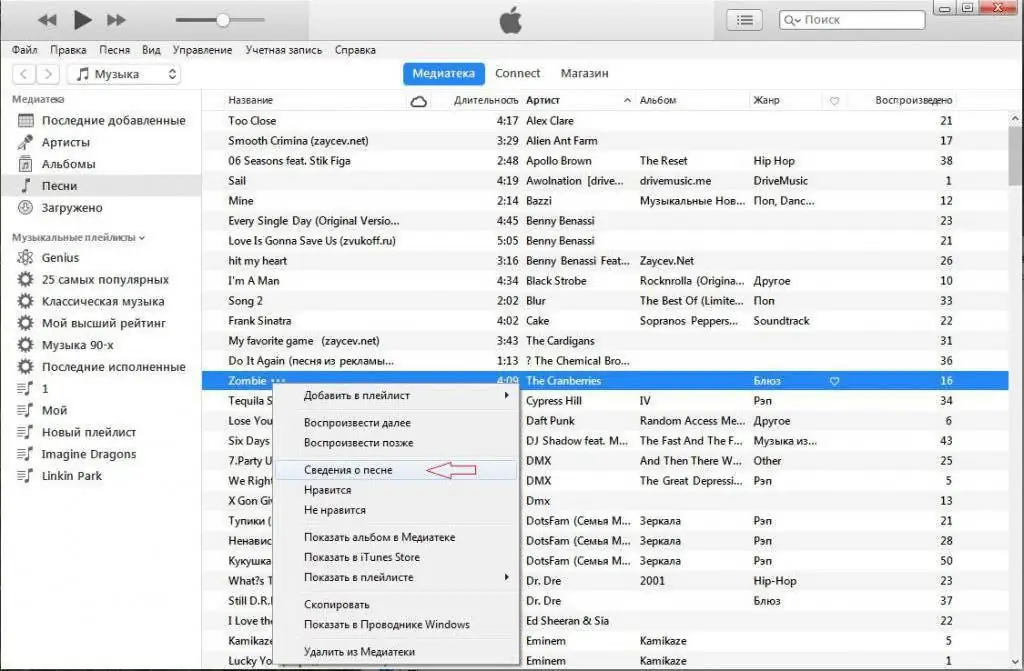
- U skočnom prozoru odaberite karticu "Postavke".
- Postavite vrijeme početka i završetka da biste stvorili dio pjesme koji želite postaviti kao melodiju zvona. Provjerite da melodija zvona nije dulja od 40 sekundi. Ako koristite druge metode, na primjer, stvorite zvučnu datoteku za poziv s programima trećih strana, tada možete produžiti prolaz. Iako to najčešće nije potrebno, jer obično gotovo svi nakon nekoliko sekundi dignu slušalicu. I tako duga melodija neće imati vremena za sviranje u potpunosti.
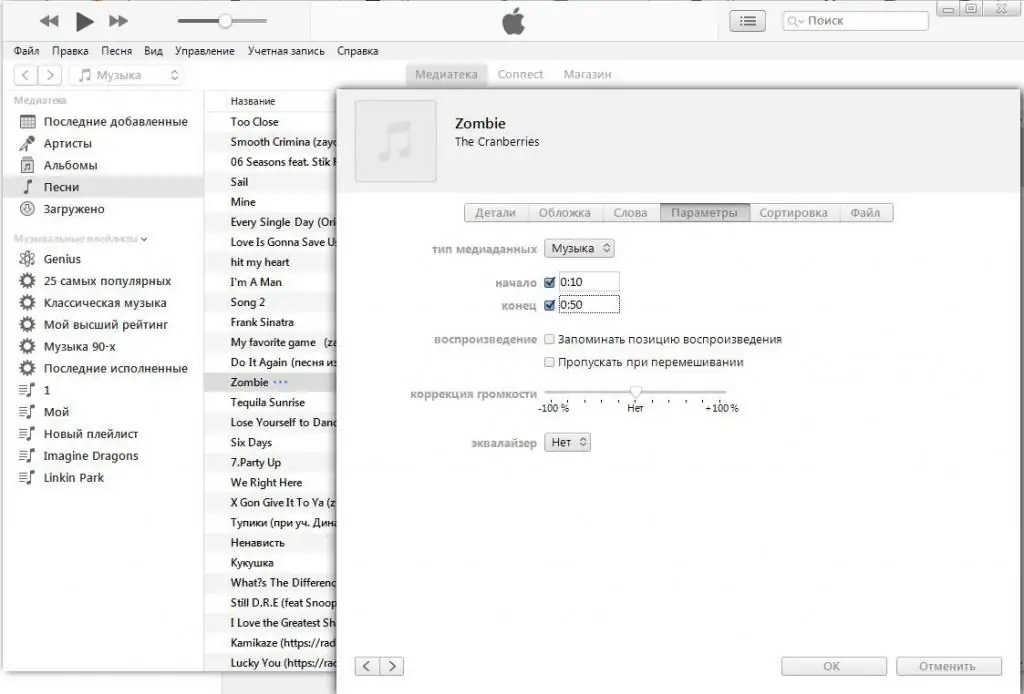
- Desni klik na pjesmu. Zatim kliknite na "Datoteka" u kontekstnom izborniku. Odaberite "Pretvori" - "Stvori AAC verziju" s padajućeg popisa. U ovom trenutku iTunes će automatski izdvojiti navedeni dio melodije koji ste zabilježili u prethodnom koraku. Nakon toga, melodija zvona će se pojaviti u biblioteci medija.
- Dalje, kliknite desnom tipkom miša i odaberite "Prikaži u Windows Exploreru". Tako ćete pronaći konvertiranu melodiju zvona u m4a formatu.
- Preimenujte ekstenziju datoteke iz m4a u m4r.
- Dalje, morate prenijeti primljenu melodiju zvona u iTunes fonoteku. Da biste to učinili, odaberite "Dodaj datoteku u biblioteku" iz kontekstnog izbornika "Datoteka".
- Sinkronizirajte svoj iPhone.
Zaključak
Mnogi korisnici prilikom kupovine iPhonea ne žele instalirati nove melodije umjesto standardnih melodija zvona, jer smatraju da je to teško i dugotrajno. Zapravo, kao što slijedi iz gore navedenog, postoji mnogo načina. A ako razumijete, onda u ovom procesu nema ništa komplicirano. Neće biti teško odabrati najprikladniji za sebe. Odlučite li sami izraditi melodije zvona u iTunesu, koristiti programe trećih strana, preuzeti s interneta ili kupiti gotovu melodiju u trgovini, nije važno. Bez obzira na odabranu metodu, kao rezultat, moći ćete ispuniti svoj plan i uživati u prekrasnoj melodiji tijekom dolaznog poziva. A nakon što ste pročitali ovaj članak, sada znate sve načine postavljanja melodije zvona na iPhone putem iTunesa.






